
A Chrome fokozatosan egyre platformosabbá válik , és az Android néhány legjobb tulajdonsága a Windows felé halad. A hangalapú kereséssel és a Google Asszisztens támogatásával a Google legyőzte a Microsoft saját Cortana szolgáltatását a Windows rendszerhez.
Ezek a funkciók lehetővé teszik, hogy hangjával keressen és kérdéseket tegyen fel, akárcsak telefonon - akár azt is elérheti, hogy a böngészője meghallgassa Önt, hogy OK Google-t mondjon. A Google Asszisztens értesítéseit a telefon kihúzása nélkül is megtekintheti.
Hang Keresés
Hangalapú kereséshez nyisson meg egy új lapot a Chrome-ban (nyomja meg a Ctrl + T billentyűkombinációt), vagy keresse fel a Google címlapját a google.com címen. Kattintson a mikrofon ikonra a keresősávban.
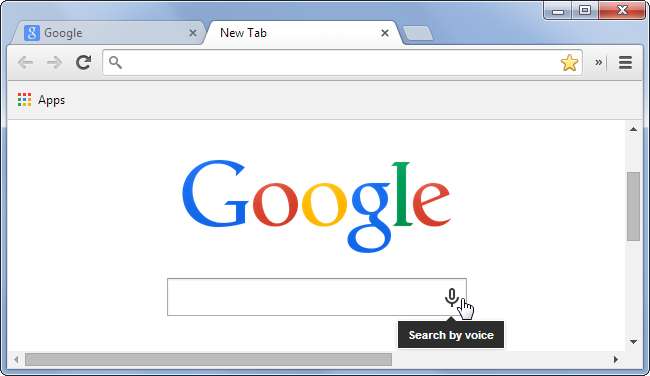
A Google elkezd hallgatni, ezért csak beszéljen a mikrofonjával. Beszélhet keresési kifejezést ahelyett, hogy írna, vagy feltesz egy olyan kérdést, mint például: „Hány ember él a Földön?”. Ha végzett, nem kell semmire kattintania - csak hagyja abba a beszédet, és a Google észreveszi, hogy befejezte a beszélgetést.
Ha beszéd közben nem történik semmi, ellenőrizze, hogy a mikrofon megfelelően van-e beállítva. Ha nincs mikrofonja, és laptopot használ, az rendben van - a laptop valószínűleg rendelkezik beépített mikrofonnal, amelyet alapértelmezés szerint használni fog.
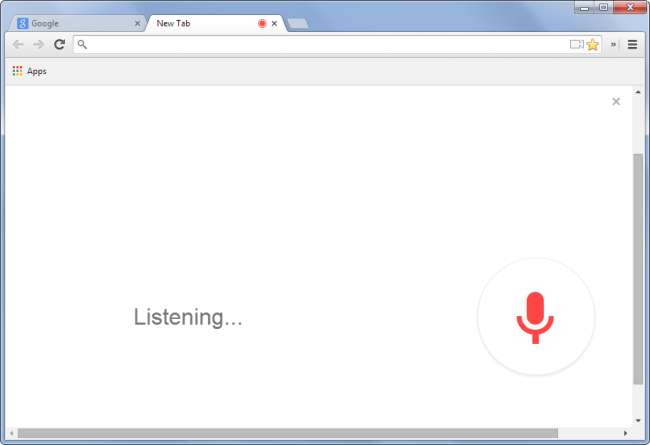
ÖSSZEFÜGGŐ: 16 Android-hangművelet az Android saját személyes asszisztensévé tételéhez
A Google elvégzi az Ön által keresett keresést. Ha kérdést tett fel, a Google még az eredményeket is elmondja neked - ugyanúgy, mint ha hangalapú keresést végezne okostelefonon vagy táblagépen.
A keresőmotor intelligens trükköket is használ, amikor bizonyos típusú kereséseket végez. Például megkérdezheti: "Ki az Egyesült Államok elnöke?" és a Google megmondja a választ. Ezután kattintson a hangalapú keresés ikonjára, és megkérdezheti: „Hány éves?”. A Google meg fogja mondani az elnök életkorát, és az előző kereséséből kikövetkezteti azt, akiről beszél.
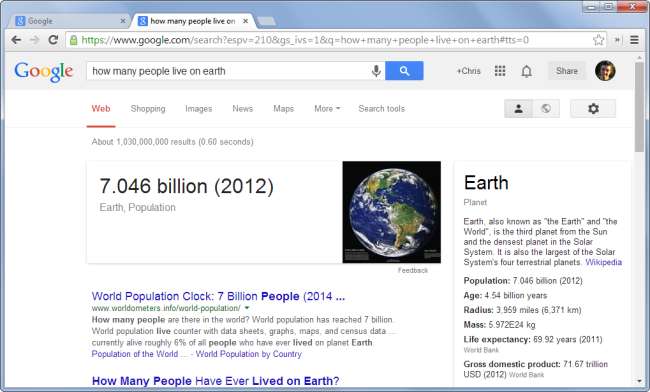
Mindig hallgató hangalapú keresés
Ez a funkció remek, de nem teljesen kihangosított. Még mindig meg kell kattintania egy gombot, mielőtt kimondaná a hangalapú keresést. A kattintási lépés kihagyásához telepítheti a Google hivatalos személyét Google Voice Search Hotword (béta) kiterjesztés.
Ez a bővítmény csak akkor működik, ha a google.com webhelyről kezd keresni. Mondja, hogy az OK nyitva van, ha ez az oldal nyitva van, és a Google elkezd hallgatni a keresésére. A Google valószínűleg ezt a bővítményt használja a szolgáltatás tesztelésére, és a jövőben szélesebb közönség számára is elérhetővé teheti.
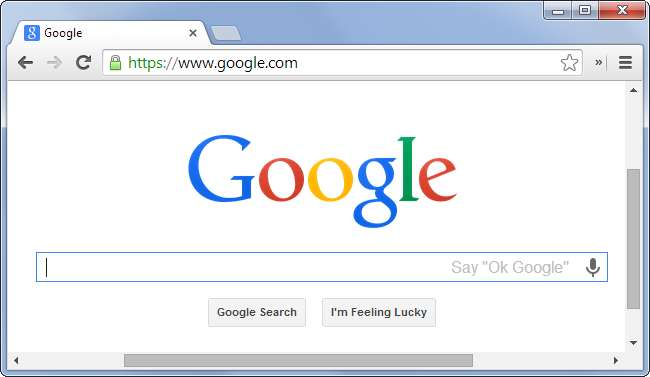
Google Asszisztens
ÖSSZEFÜGGŐ: A Google Asszisztens konfigurálása és használata Androidon
A Chrome integrálta a Google Asszisztens értesítéseit is. Ezek a Chrome értesítési központjában érhetők el. Ne feledje, hogy csak akkor láthatja ezeket az értesítéseket használja a Google Asszisztenst Android vagy iOS eszközön .
Windows rendszeren az értesítési központ található a tálcán - feltétlenül keresse meg a tálca nyíl ikonját, ha rejtve van. Mac OS X rendszeren az értesítési ikon található a képernyő tetején található sávon. A Chrome OS rendszeren talál egy értesítési központ ikont a képernyő jobb alsó sarkában.
Kattintson az értesítési ikonra, és ugyanazokat a Google Asszisztens-értesítéseket fogja látni, amelyeket a mobileszközén. Ez magában foglalja az aktuális tartózkodási hely időjárási adatait, a keresett helyekre vonatkozó útvonalterveket, a Gmail-címre küldött e-mailek nyomon követésének csomagkövetési adatait, a sporteredményeket, a repülési információkat és egyebeket. Ez mind ahhoz a Google-fiókhoz van kötve, amellyel bejelentkezik a Chrome-ba, ezért győződjön meg arról, hogy ugyanazzal a Google-fiókkal jelentkezik be a Chrome asztali számítógépekhez és a Chrome-ba Android vagy iOS eszközén.
A Google idővel több Google Asszisztens-kártyát fog felvenni a Chrome-ba.
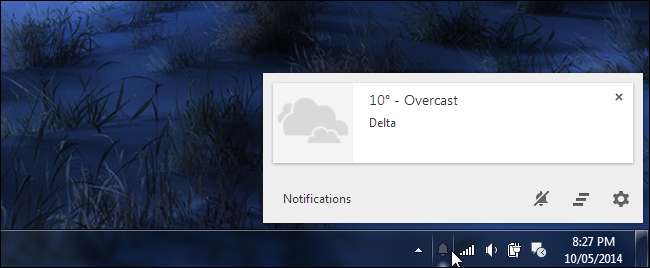
Ezek a funkciók manapság a Chrome stabil verziójában érhetők el, így használatukhoz nincs szükség semmi különösre. Természetesen nem olyan erősek, mint másutt - egyes Google Asszisztens-kártyák még nem állnak rendelkezésre, és Ön sem használja a Google Voice Search szolgáltatást az egész rendszerre kiterjedő műveletek végrehajtásához mint egy Android-eszközön.







